9 būdai, kaip ištaisyti „Twitch“ klaidą Nr. 4000
Įvairios / / April 05, 2023
„Twitch“ yra viena iš žaidėjų dažniausiai naudojamų tiesioginės transliacijos platformų. Galite stebėti tiesioginę populiarių žaidimų transliaciją. Tačiau stebint srautą arba naudojant paslaugą taip pat yra keletas įprastų klaidų. Iš kurių viena yra „Twitch“ klaida 4000 srautinio perdavimo metu. Pateikiame jums naudingą vadovą, kuris išmokys ištaisyti „Twitch“ klaidą Nr. 4000 sistemoje „Windows 10“. Taigi, skaitykite toliau!
Turinys
- Kaip ištaisyti „Twitch“ klaidą #4000 sistemoje „Windows 10“.
- 1 būdas: pagrindiniai trikčių šalinimo metodai
- 2 būdas: naudokite „Twitch Popout Player“.
- 3 būdas: iš naujo nustatykite srauto raktą
- 4 būdas: išjunkite naršyklės plėtinius
- 5 būdas: įgalinkite aparatinės įrangos spartinimą
- 6 būdas: pasirinkite numatytąjį garso įrenginį
- 7 būdas: išjunkite garso patobulinimus
- 8 būdas: naudokite „Twitch Desktop App“.
- 9 būdas: susisiekite su „Twitch“ palaikymo komanda
Kaip ištaisyti „Twitch“ klaidą #4000 sistemoje „Windows 10“.
Žaisdami „Twitch“ srautą „Windows“ kompiuteryje, „Twitch“ susidursite su klaida 4000. Toliau pateikiame nuoseklius trikčių šalinimo metodus, kad ištaisytume šią klaidą šiame straipsnyje.
Pastaba: Čia Google Chrome parodytas kaip pavyzdys. Galite vadovautis atitinkamai savo žiniatinklio naršyklės metodais.
1 būdas: pagrindiniai trikčių šalinimo metodai
Pirma, vadovaukitės šiais pagrindiniais trikčių šalinimo metodais, kad ištaisytumėte klaidą.
1A. Atnaujinkite „Twitch“ srautą
Kaip pirmasis būdas pataisyti Twitch klaida #4000, galite atnaujinti tinklalapį, kuriame atidarėte „Twitch“ svetainę. Norėdami tai padaryti, galite spustelėti perkrauti piktogramą viršutiniame kairiajame tinklalapio kampe arba paspauskite Ctrl + Shift + R arba Ctrl + F5 klavišai tuo pačiu metu norėdami iš naujo įkelti puslapį.
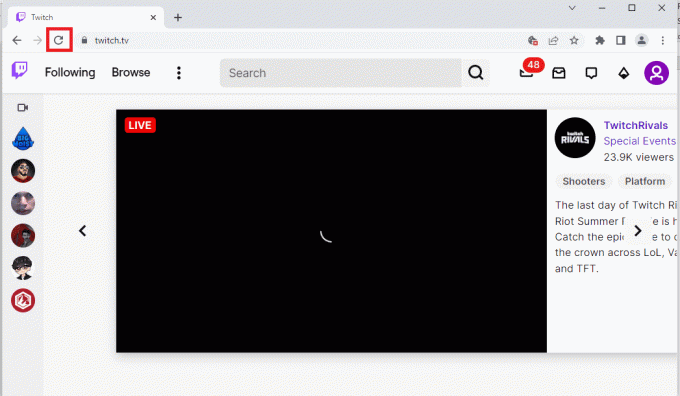
1B. Patikrinkite „Twitch“ serverio būseną
Prieš bandydami kitus metodus, turėtumėte patikrinti „Twitch“ serverio būseną, ar jis veikia, ar ne. Atidarykite oficialią svetainę Twitch serveriai ir patikrinkite rezultatus.
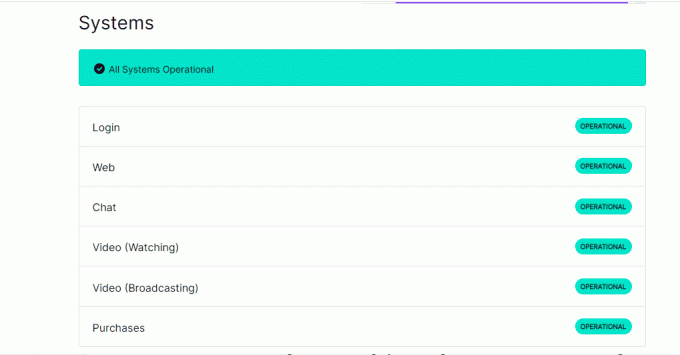
Taip pat skaitykite:Kaip ištaisyti 2000 tinklo klaidą „Twitch“.
1C. Uždarykite Media Player programas
Jei fone atidarėte medijos leistuvę, „Windows 10“ taip pat galite susidurti su „Twitch“ klaida Nr. 4000. Vadovaukitės mūsų vadovu užbaigti užduotį „Windows 10“..

1D. Naudokite inkognito režimą
Jei žiūrite „Twitch“ svetainę įprastu „Google Chrome“ žiniatinklio naršyklės režimu, galite pabandyti naudoti inkognito režimą, kad ištaisytumėte „Twitch“ klaidą 4000.
1. Norėdami sužinoti metodą, naudokite čia pateiktą nuorodą atidarykite inkognito režimą „Google Chrome“ programoje.

2. Atidaryk trūkčioti svetainė inkognito režimu.
1E. Išvalykite naršyklės talpyklą ir slapukus
Kita galimybė ištaisyti „Twitch“ klaidą Nr. 4000 yra išvalyti visus talpykloje esančius duomenis ir slapukus „Google Chrome“ naršyklėje. Tai sumažintų „Twitch“ tinklalapio įkėlimo delsą. Norėdami sužinoti, naudokite čia pateiktą nuorodą kaip išvalyti naršyklės talpyklos duomenis ir slapukus.
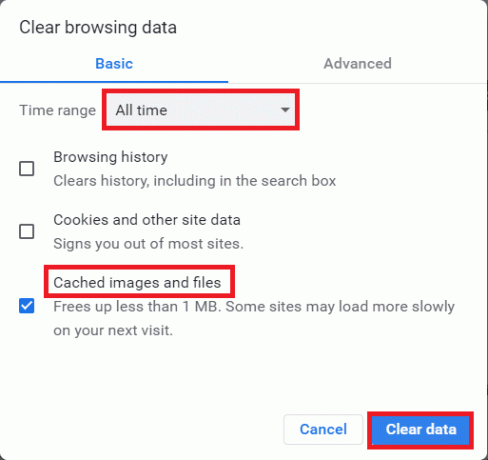
Taip pat skaitykite:Kaip pataisyti „Chrome“ pritrūko atminties
1F. Atnaujinkite žiniatinklio naršyklę
Pasenusi naršyklė taip pat gali sukelti 4000 klaidą dėl „Twitch“ problemos. Taigi, norėdami žiūrėti „Twitch“ srautus be jokių kliūčių, turite atnaujinti žiniatinklio naršyklę.
1. Paspauskite „Windows“ klavišas, tipas Chrome ir pataikė į Įveskite raktą.

2. Dabar spustelėkite trijų taškų piktograma ir pasirinkite Pagalba parinktis, kaip parodyta žemiau.
3. Tada pasirinkite Apie Google Chrome variantas.
Pastaba: Taip pat galite rašyti chrome://settings/help ir pataikė į Įveskite raktą paleisti Apie Chrome puslapį tiesiogiai.

4A. Jei „Google Chrome“ atnaujinama į naujausią versiją, ji bus rodoma „Chrome“ yra atnaujinta.

4B. Jei yra naujas naujinimas, naršyklė automatiškai atnaujins naršyklę į naujausią versiją. Spustelėkite Paleisti iš naujo kad užbaigtumėte atnaujinimo procesą.

5. Pagaliau, iš naujo paleiskite „Chrome“ naršyklę su naujausia versija.
1G. Iš naujo nustatykite DNS talpyklą
Kita galimybė ištaisyti 4000 klaidą „Twitch“ yra iš naujo nustatyti „Windows“ kompiuterio DNS talpyklos numatytuosius nustatymus. Naudodamiesi čia pateikta nuoroda, galite sužinoti metodą iš naujo nustatykite DNS talpyklą savo kompiuteryje.

1H. Atnaujinti įrenginių tvarkykles
Turite atnaujinti grafikos ir garso tvarkykles, kad išvengtumėte 4000 klaidos „Twitch“. Perskaitykite mūsų vadovą atnaujinti įrenginio tvarkykles sistemoje Windows 10.

1I. Naudokite VPN
Srautas, kurį norite žiūrėti, gali būti nepasiekiamas jūsų regione, todėl „Twitch“ klaida Nr. 4000. Norėdami išspręsti šią problemą, galite prisijungti prie VPN. Perskaitykite mūsų vadovą kaip nustatyti VPN sistemoje „Windows 10“..

2 būdas: naudokite „Twitch Popout Player“.
Naudojant Popout grotuvą srautui žiūrėti, galima išspręsti šią „Twitch“ klaidos Nr. 4000 problemą. Štai kaip tai padaryti.
1. Eikite į trūkčiotiInterneto svetainė ir paleiskite mėgstamą srautą.
2. Spustelėkite ant krumpliaračio piktograma atidaryti Nustatymai.
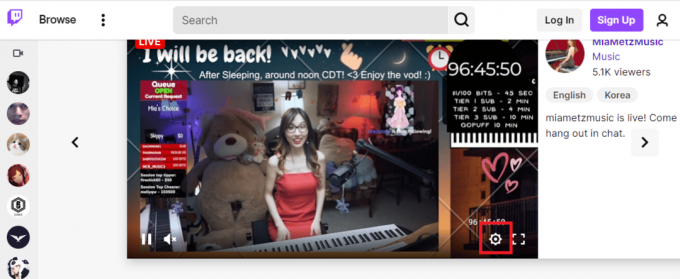
3. Čia pasirinkite Iššokantis grotuvas variantas.
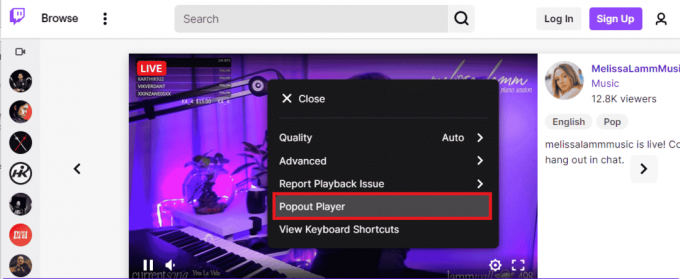
Taip pat skaitykite: Ištaisyti „Twitch“ išteklių formatas nepalaikomas
3 būdas: iš naujo nustatykite srauto raktą
Srauto raktas yra esminis kodas, skirtas nustatyti garso ir vaizdo šaltinį medijos turinyje. Jei „Twitch“ klaida 4000 neišsprendžiama, galite iš naujo nustatyti srauto raktą savo paskyroje.
1. Ant trūkčioti tinklalapį, spustelėkite profilio piktograma viršutiniame dešiniajame pagrindinio puslapio kampe ir spustelėkite Kūrėjo informacijos suvestinė variantas.
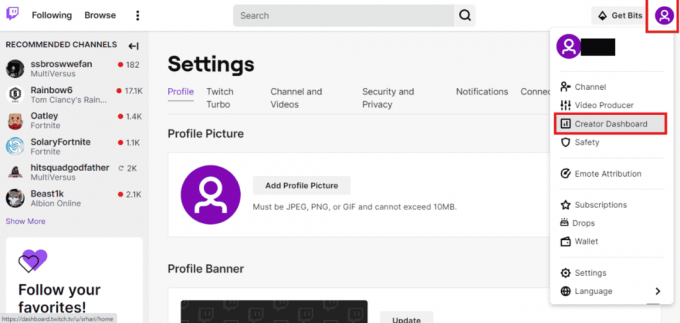
2. Išplėskite Nustatymai skirtuką kairėje lango srityje ir spustelėkite Srautas skirtuką.

3. Viduje Srautinio perdavimo raktas ir nuostatos skyrių, spustelėkite Nustatyti iš naujo mygtuką ant Pagrindinis srauto raktas skirtuką.

4. Pamatysite žalią varnelę, jei srauto klavišas bus nustatytas iš naujo.

4 būdas: išjunkite naršyklės plėtinius
Galite išjungti žiniatinklio plėtinius „Google Chrome“ programoje, kad ištaisytumėte „Twitch“ klaidą Nr. 4000 „Twitch“ svetainėje.
1. Paleisti Google Chrome ir spustelėkite trys vertikalūs taškai kaip tai buvo padaryta ankstesniame metode.

2. Spustelėkite Daugiau įrankių ir tada pasirinkite Plėtiniai.

3. Išjunk jungiklis už nenaudotasplėtiniai. Čia kaip pavyzdys yra „Google Meet Grid View“.
Pastaba: Jei žiniatinklio plėtinys nėra būtinas, galite juos ištrinti spustelėdami Pašalinti mygtuką.

Taip pat skaitykite: Pataisykite „AdBlock“, neveikiantį „Twitch“.
5 būdas: įgalinkite aparatinės įrangos spartinimą
Kitas būdas ištaisyti 4000 klaidą „Twitch“ yra įjungti aparatinės įrangos spartinimo parinktį žiniatinklio naršyklėje.
1. Atidaryk Google Chrome programą naudodami paieškos juostą apačioje. Spustelėkite Atviras.
2. Spustelėkite ant trys vertikalūs taškai viršutiniame dešiniajame puslapio kampe ir spustelėkite Nustatymai variantas.

3. Išplėskite Išplėstinė skirtuką ir spustelėkite Sistema skirtuką kairėje lango srityje.
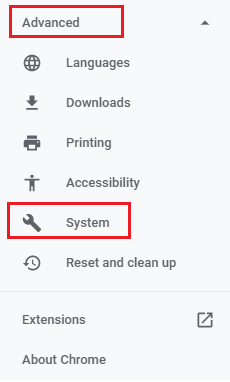
4. Įjungti jungiklis, skirtas Jei įmanoma, naudokite aparatūros pagreitį variantas.
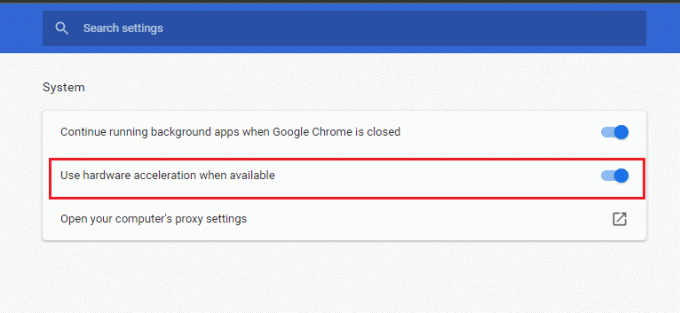
5. Spustelėkite ant Paleisti iš naujo mygtuką.
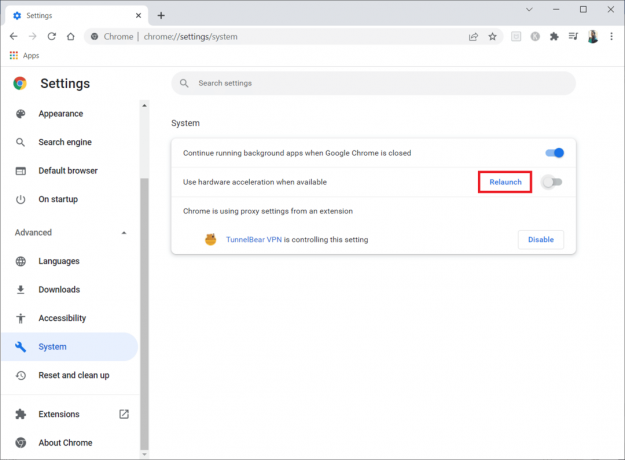
6 būdas: pasirinkite numatytąjį garso įrenginį
Kad išvengtumėte konfliktų, turite nustatyti numatytąjį garso įrenginį. Atlikite nurodytus veiksmus, kad nustatytumėte garso įrenginį kaip numatytąjį įrenginį, kad ištaisytumėte „Twitch“ klaidą #4000.
1. Dešiniuoju pelės mygtuku spustelėkite Garsiakalbiai piktogramą apatiniame dešiniajame ekrano kampe ir pasirinkite Garsai variantas.
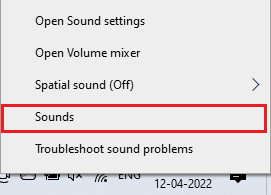
2. Tada perjunkite į Atkūrimas skirtuką ir dešiniuoju pelės mygtuku spustelėkite garso lizdas norite nustatyti kaip numatytąjį.
3. Dabar pasirinkite Nustatyti kaip numatytąjį įrenginį parinktį, kaip paryškinta, ir spustelėkite Taikyti ir Gerai norėdami išsaugoti pakeitimus.
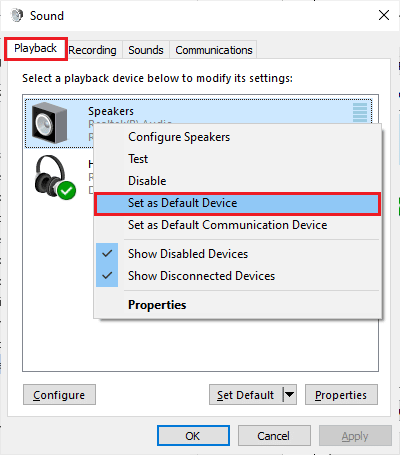
Taip pat skaitykite:Kaip pataisyti neveikiantį Razer garso vizualizatorių
7 būdas: išjunkite garso patobulinimus
Jei atkūrimo įrenginio nustatymuose įgalinote garso patobulinimus, tai gali sukelti „Twitch“ klaidos #4000 problemą. Taigi, norėdami jį išjungti, atlikite toliau nurodytus veiksmus.
1. Eikite į Garsas nustatymus.
2. Spustelėkite ant garso įrenginys po to seka Savybės mygtuką.
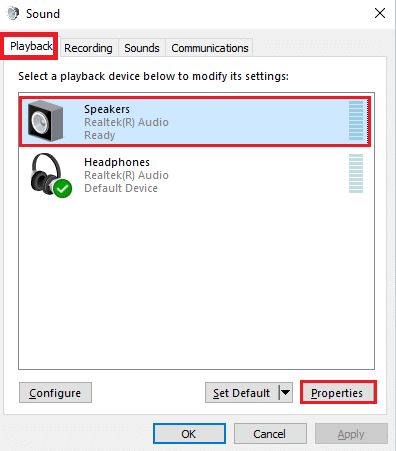
3. Tada perjunkite į Išplėstinė skirtuką.
4. Iš išskleidžiamojo meniu žemiau Numatytasis formatas, pasirinkti mėginių dažnis. Užtikrinti Įgalinti garso patobulinimus variantas yra nepažymėtas pagal Signalo patobulinimai taip, kaip parodyta.
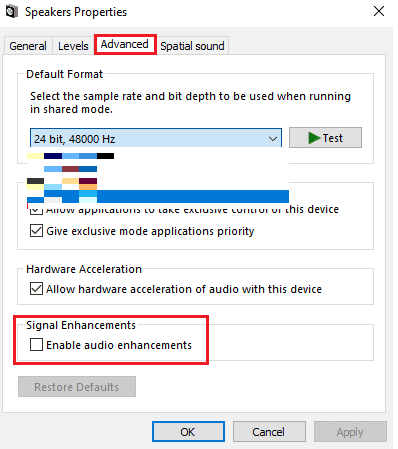
8 būdas: naudokite „Twitch Desktop App“.
Jei naudodamiesi svetaine susiduriate su 4000 klaida dėl „Twitch“ problemos, galite naudoti „Twitch Windows“ skirtą programą. Tai leis naudotis visomis funkcijomis ir lengvai ištaisysite klaidą.
1. Paleiskite Google Chrome programėlė.
2. Atidarykite oficialią svetainę trūkčioti programą ir spustelėkite parsisiųsti mygtuką.

3. Dukart spustelėkite atsisiųstas failas paleisti Twitch vykdomąjį failą.
4. Spustelėkite ant Diegti mygtuką ir spustelėkite Taip mygtuką, kad suteiktumėte administratoriaus teises.
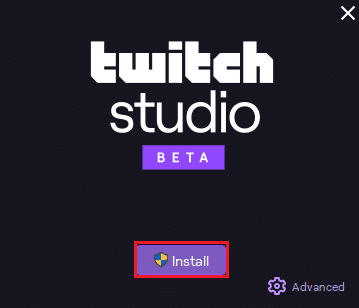
5. Spustelėkite ant Kitas mygtuką ekrane pateikiamose instrukcijose ir spustelėkite Baigti mygtuką paskutiniame lange.
Taip pat skaitykite: Ištaisykite „Twitch Leecher“ atsisiuntimo klaidą
9 būdas: susisiekite su „Twitch“ palaikymo komanda
Galiausiai, jei nė vienas iš metodų jums netinka, pabandykite susisiekti su „Twitch“ palaikymo komanda dėl „Twitch“ klaidos Nr. 4000.
1. Atidarykite oficialią svetainę „Twitch“ susisiekite su palaikymo komanda.
2. Užpildykite detales laukeliuose ir atsiųskite informaciją apie užklausą.
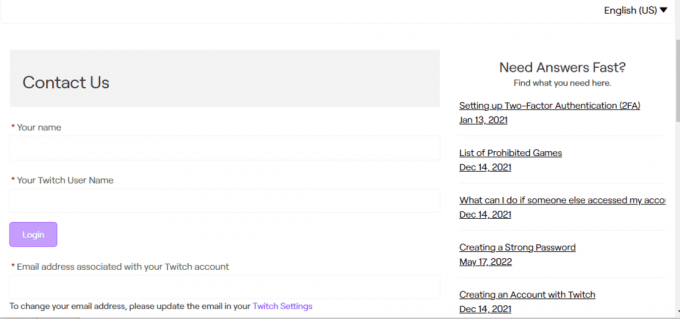
Rekomenduojamas:
- Ištaisykite „Sling TV“ 4 310 klaidą
- 19 geriausias nemokamas „discord“ balso keitiklis
- Pataisyti Twitch Nepavyko prisijungti prie pokalbių
- Pataisykite „Twitch“ programą, kuri neaptinka WOW žaidimo ir priedų
Tikimės, kad šis vadovas buvo naudingas ir jums pavyko sužinoti, kaip pataisyti Twitch klaida #4000 sutrikimas. Jei turite klausimų ar pasiūlymų, nedvejodami palikite juos komentarų skiltyje žemiau. Be to, praneškite mums, ko norite išmokti toliau.
Elonas Dekeris
Elonas yra TechCult technologijų rašytojas. Jis rašo vadovus maždaug 6 metus ir yra apėmęs daugybę temų. Jam patinka aptarti temas, susijusias su „Windows“, „Android“, ir naujausias gudrybes bei patarimus.
Jūsų el. pašto adresas nebus skelbiamas.Privalomi laukai pažymėti *
Elonas yra TechCult technologijų rašytojas. Jis rašo vadovus maždaug 6 metus ir yra apėmęs daugybę temų. Jam patinka aptarti temas, susijusias su „Windows“, „Android“, ir naujausias gudrybes bei patarimus.



